Einlagerungs-Anschreiben an Kunden senden mit der schlauen Reifenhandels Software PlusFakt Enterprise, dem Reifenprogramm nicht nur für den Reifenhandel sondern auch als Werkstatt Reifenprogramm bestens geeignet
Sie möchten in dem Werkstatt Reifenprogramm PlusFakt Enterprise Ihre Kunden bezüglich der Einlagerungen mit einem Einlagerungs-Anschreiben auf den neusten Stand bringen?
Oder beabsichtigen Sie Ihre Kunden, vor Beginn der Saison, rechtzeitig über den Zustand der eingelagerten Räder zu informieren und Sie darauf hinzuweisen, dass "zeitig" Termine vereinbart werden sollten, um den Trouble der Saison ein wenig zu entzerren?
All das ist kein Problem mit PlusFakt Enterprise der schlauen Reifenhandels Software für die Kfz-Werkstatt und den Reifenhandel.
Selbst für den Fall, dass Sie umfirmieren oder eine neue Anschrift bekommen, sind Sie mit PlusFakt Enterprise bestens gerüstet.
Vorgehensweise
Generell funktioniert dies, indem Sie im Vorfeld Ihre Formularvorlage für Einlagerungs-Anschreiben entsprechend konfigurieren und diese dann als Serienbrief/-Mail an Ihre Kunden senden oder bei Ihnen ausdrucken.
SCHRITT 1 - Die Vorlage
Alle Serienbriefe und -Mails werden aus Vorlagen generiert, so auch das Anschreiben für Einlagerungen. Dieses können Sie frei nach Ihren Vorstellungen bearbeiten, oder aber auch einfach unser vorgefertigtes Formular nutzen.
An dieser Stelle ein Tipp: Sollten Sie eine individuelle Vorlage erstellen wollen, in der Sie von der vorgefertigten Vorlage abweichen und z.B. eigenen Text einbringen möchten, so speichern Sie die Änderungen nicht in der Vorlage "Einlagerungs-Anschreiben.ntr", sondern klicken im Designer auf "speichern unter" und nennen Ihre neue Version einfach entsprechend Ihrem Vorhaben um, also z.B. "Einlagerungs-Anschreiben_UMZUG.ntr"
Wichtig ist allerdings, dass der Name mit "Einlager" beginnt, sonst kann dieser im Einlagerungsmodul nicht ausgewählt werden für die Serienmail oder den -Brief.
Wenn Sie keine eigene oder abgeänderte Vorlage erstellen möchten, können Sie direkt weiterspringen zu SCHRITT 2
Öffnen Sie dazu den Formulardesigner und wählen die Vorlage "Einlagerungs-Anschreiben" aus.
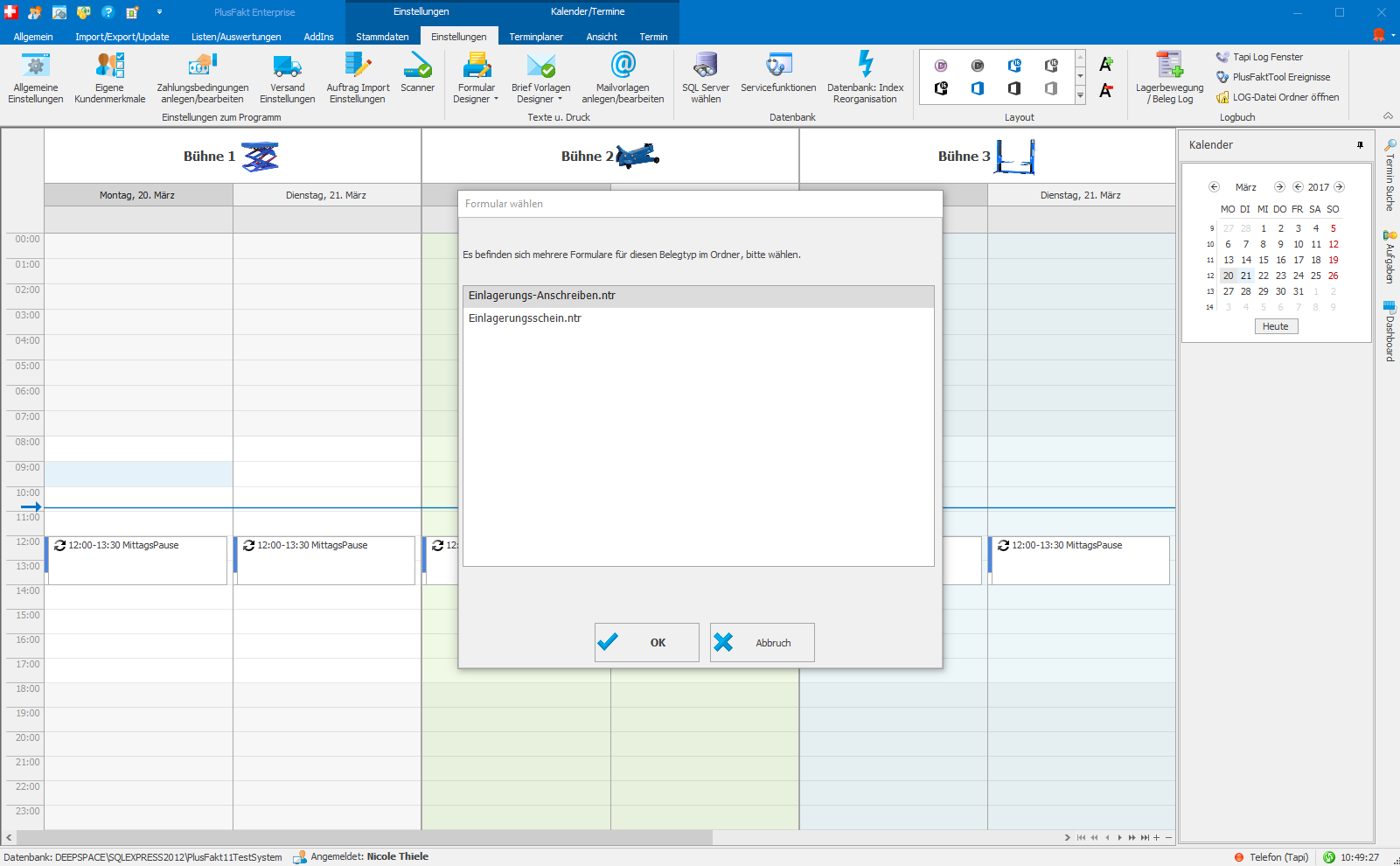
Im sich öffnenden Fenster können Sie nun die Vorlage gemäß Ihren Wünschen anpassen und anschließend unter entsprechend geändertem Namen abspeichern.
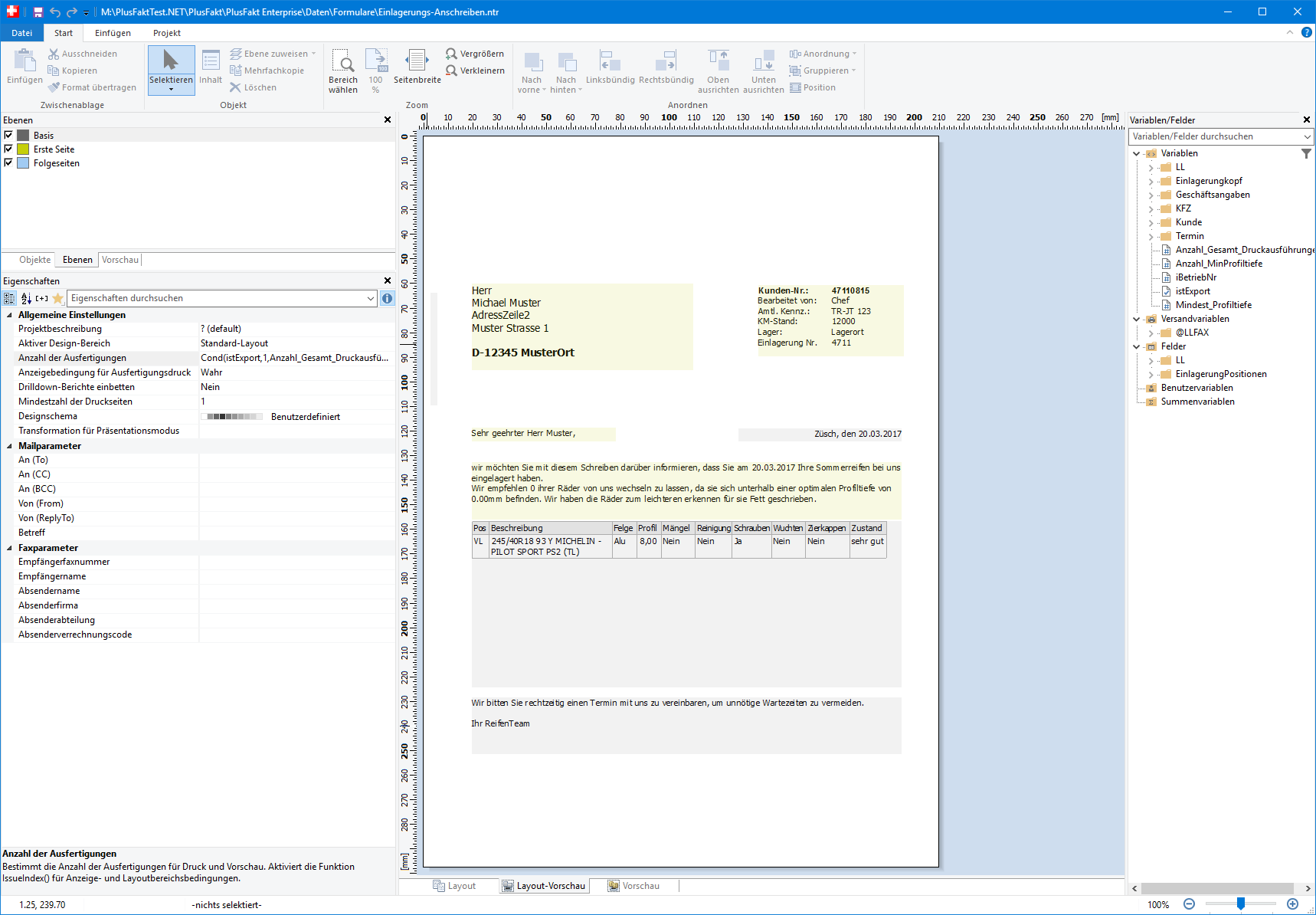
Generelle Informationen zum Formulardesigner finden Sie entweder hier: Formulardesigner oder in unserem Online-Handbuch
SCHRITT 2 - Auswählen der Kunden
Um nun die Kunden zu wählen, die Sie anschreiben möchten, klicken Sie im Hauptfenster auf "EINLAGERUNGEN".
Nun öffnet sich das Fenster mit sämtlichen Einlagerungen.
Hier voreingestellt ist nun, dass sämtliche eingelagerten Räder der Kunden mit den dazugehörigen Fahrzeugen sowie den jeweiligen Einlagerungen angezeigt werden.
Wenn Sie nun z.B. nur die Kunden anschreiben möchten, die Einlagerungen mit Alufelgen haben, können Sie sich einen Tabellenfilter dazu erstellen. Klicken Sie HIER, um mehr über Tabellenfilter zu erfahren.
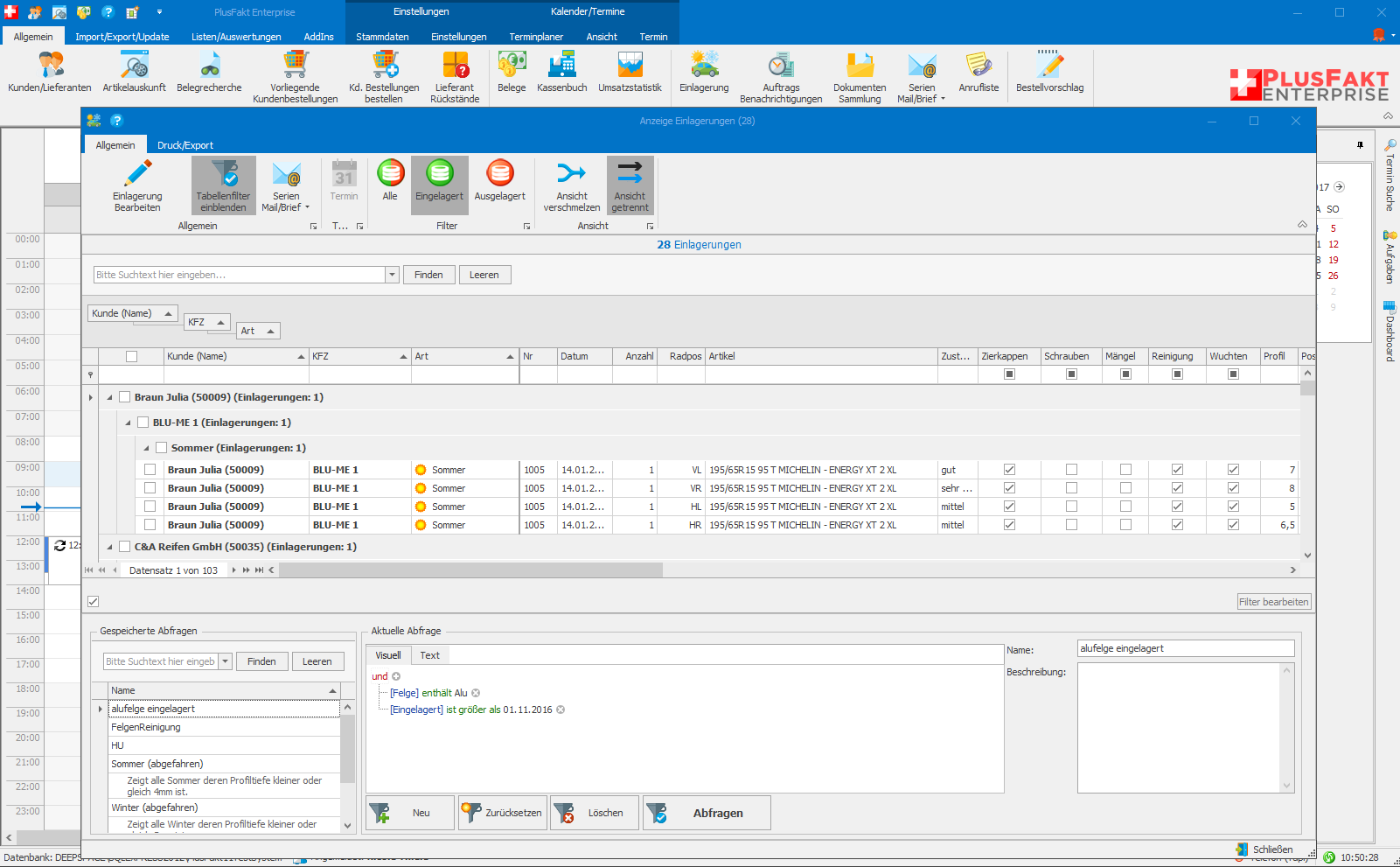
SCHRITT 3 - Serienbrief/-Mail erstellen im Werkstatt Reifenprogramm PlusFakt Enterprise
Haben Sie nun Ihre Kunden gewählt (oder möchten einfach alle aus dieser Ansicht anschreiben), so geht es weiter, indem Sie auf den Button "SERIENMAIL/BRIEF" klicken.
Es öffnet sich nun ein Fenster, wo Sie wählen können, ob alle angezeigten Datensätze oder nur zuvor markierte angeschrieben werden sollen.
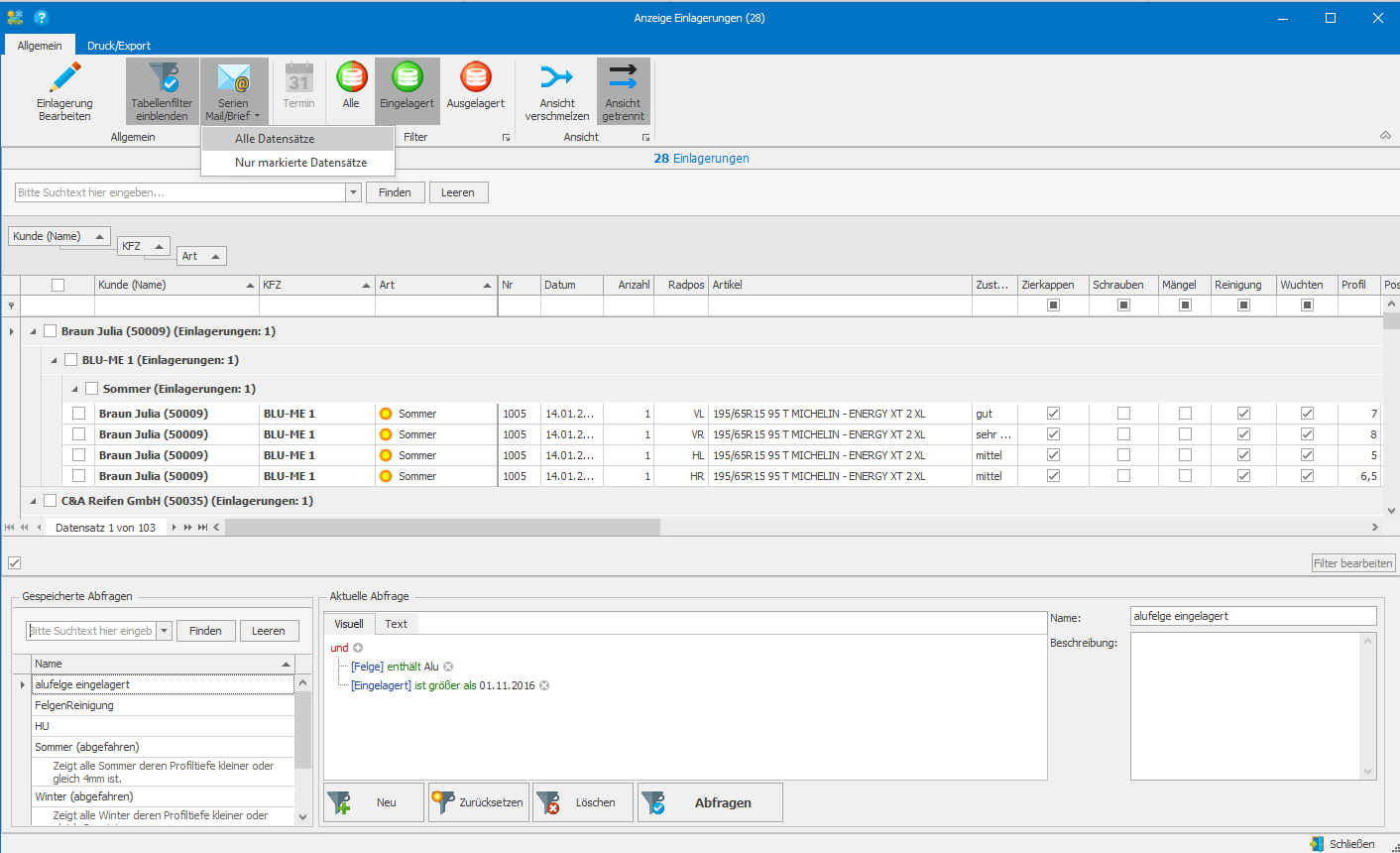
Haben Sie Ihre Auswahl im Werkstatt Reifenprogramm getroffen, können Sie nun im nächsten Fenster wählen, welche Vorlage für die Anschreiben verwendet werden soll.
Haben Sie wie in SCHRITT 1 beschrieben eine eigene Vorlage erstellt, so kann diese hier ausgewählt werden.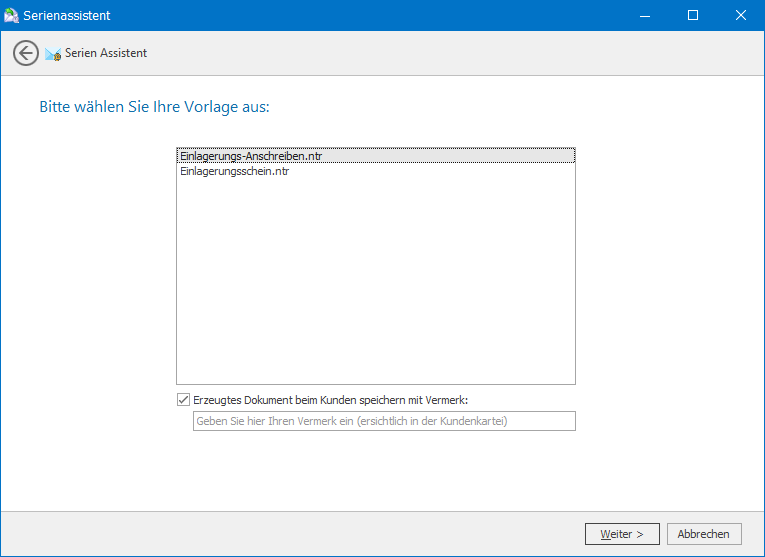
Mit einem Klick auf "weiter" können Sie nun die Auswahl treffen, ob Ihre Kunden nun wiefolgt kontaktiert werden sollen:
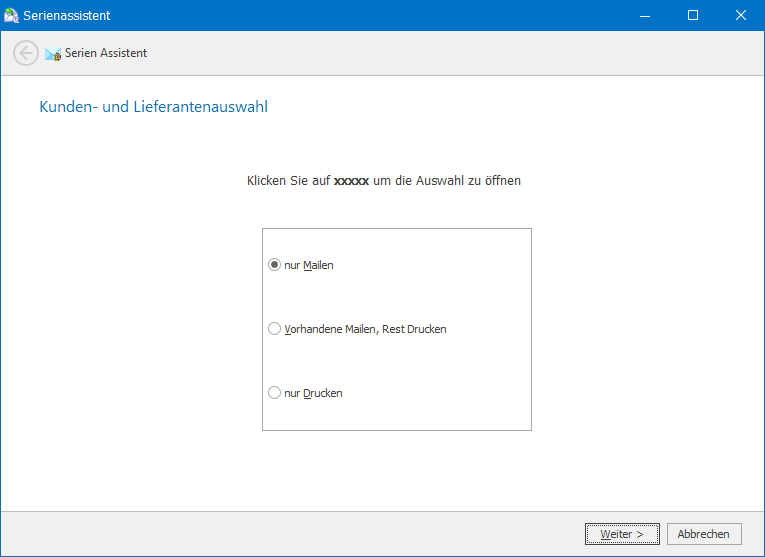
Kontaktarten:
- nur Mailen: nur mailen bedeutet, dass nur Emails generiert und an Ihre Kunden gesendet werden. Wenn ein Kunde keine Email-Adresse hinterlegt hat, wird auch keine Mail gesendet
- vorhandene Mailen, Rest drucken: haben Sie diesen Punkt gewählt werden all Ihre Kunden, bei denen die Mailadresse hinterlegt ist, angemailt. Der Rest, wo keine Mail hinterlegt ist, wird ausgedruckt.
- nur Drucken: sämtliche Anschreiben werden ausgedruckt. Es wird KEINE Mail gesendet.
Haben Sie nun Ihre Auswahl im Werkstatt Reifenprogramm PlusFakt Enterprise getroffen und klicken auf "weiter" wird der Seriendruck bzw. das Serienmailing durchgeführt.
